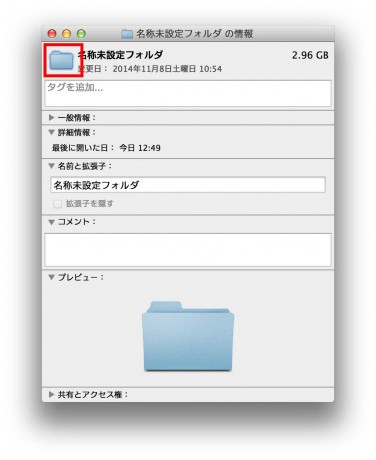フォルダやファイルのアイコンのデザインを自由に変えられたらとても便利です。
どちらかというとファイルよりもフォルダのほうが便利かもしれません。ここはフォルダで説明しますが、フォルダもファイルも方法は同じなので応用してください。
変更したいファイルを右クリック、または「⌃+クリック(Controlキー+クリック)」で次画面の中から、「情報を見る」を選択します。
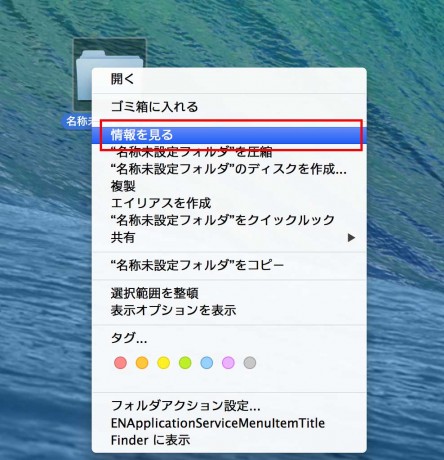
下の画面の赤枠で囲んだところを変更するのですが、変更したい画像を用意しておかなければいけません。
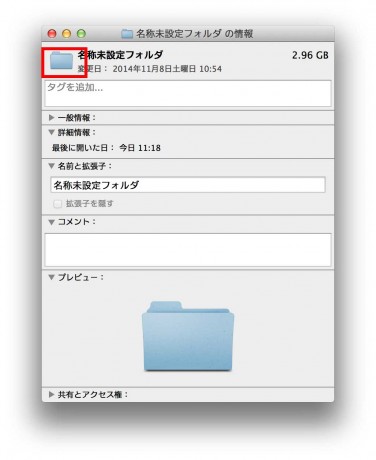
好きな画像は、PNG、JPEG。ICNSの、どれでもかまいません
使いたい画像を「⌘+A(Commandキー+A)」で全選択します。次に「⌘+C(Commandキー+C)」でコピー。
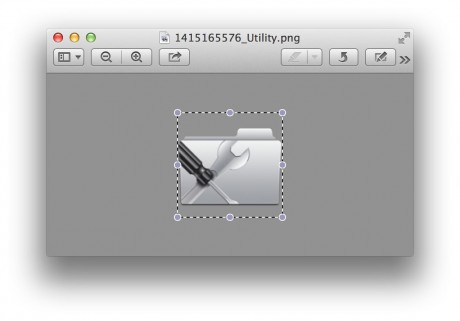
先ほどの画面の左上を選択し薄い青の縁が出た状態にします。(クリックで画像拡大 ⇓)
この状態で先ほどコピーした画像を貼り付ければ完了です。貼り付けは「⌘+V(Commandキー+V)」
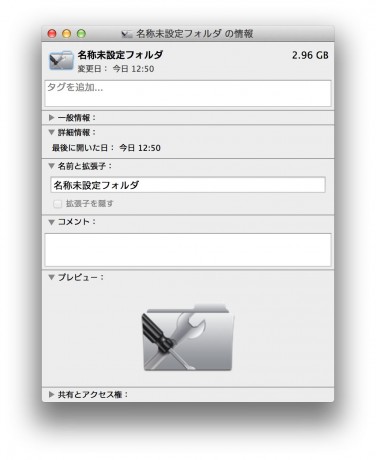
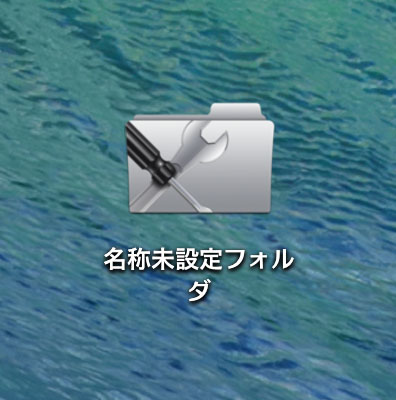
このようにフォルダーのデザインが無事に変更できました。
アイコンのフリー素材を提供してくれているサイトはたくさんありますが、今回使ったのは、自分でも気に入っているサイト「ICONFINDER」のものでです。
デザインもすばらしいですが、フリーで使えるアイコンの数が豊富です。このサイト一つで十分だと思えるぐらいです。もちろん有料もあるので、きっと気に入るデザインのものは見つけられると思います。